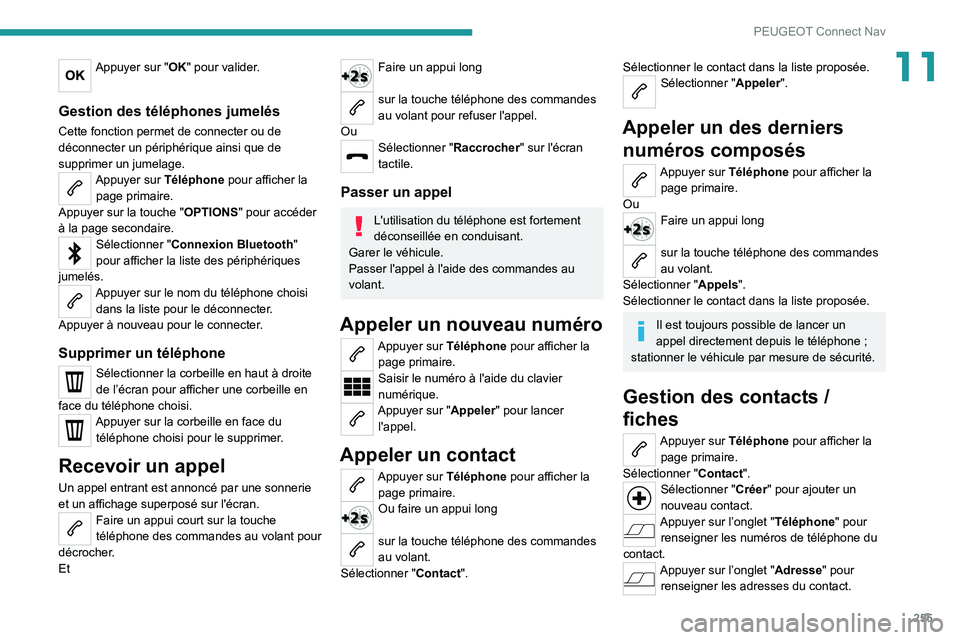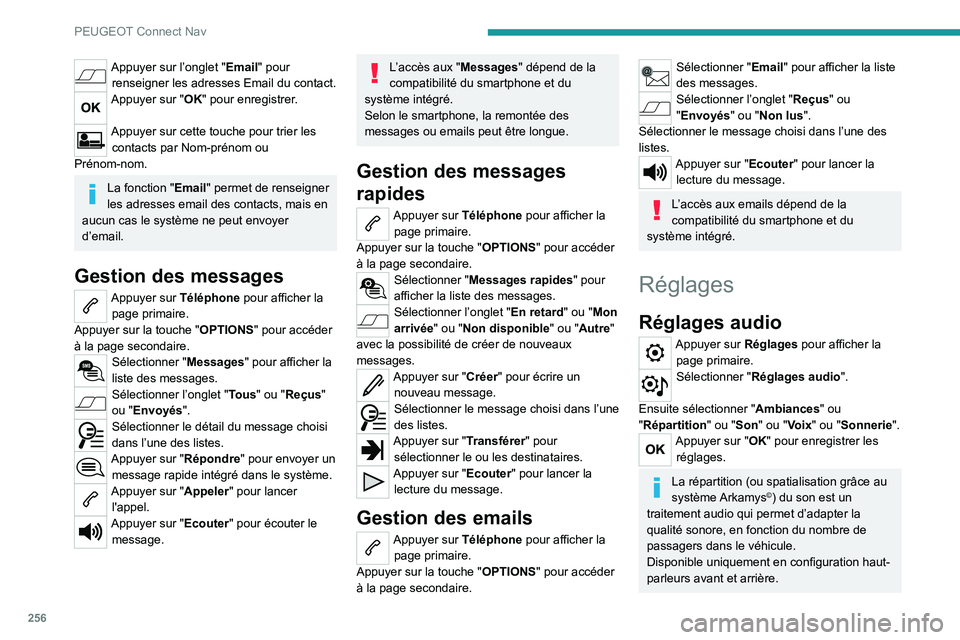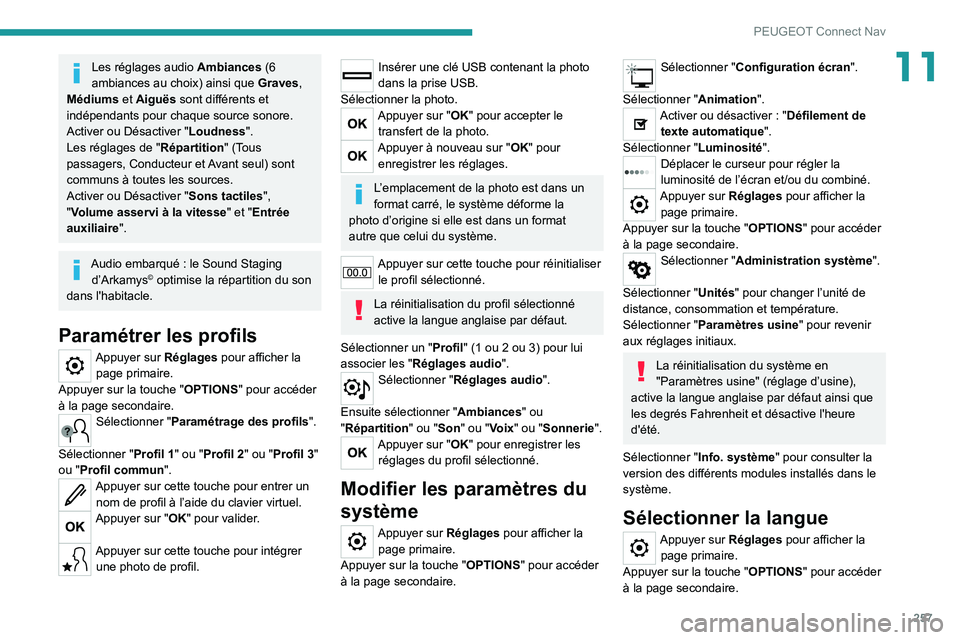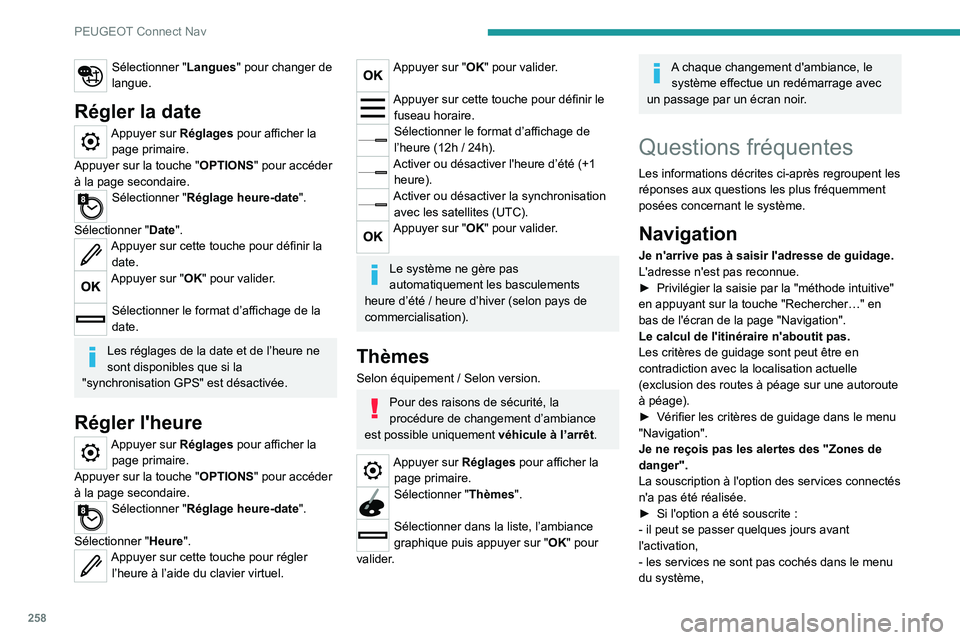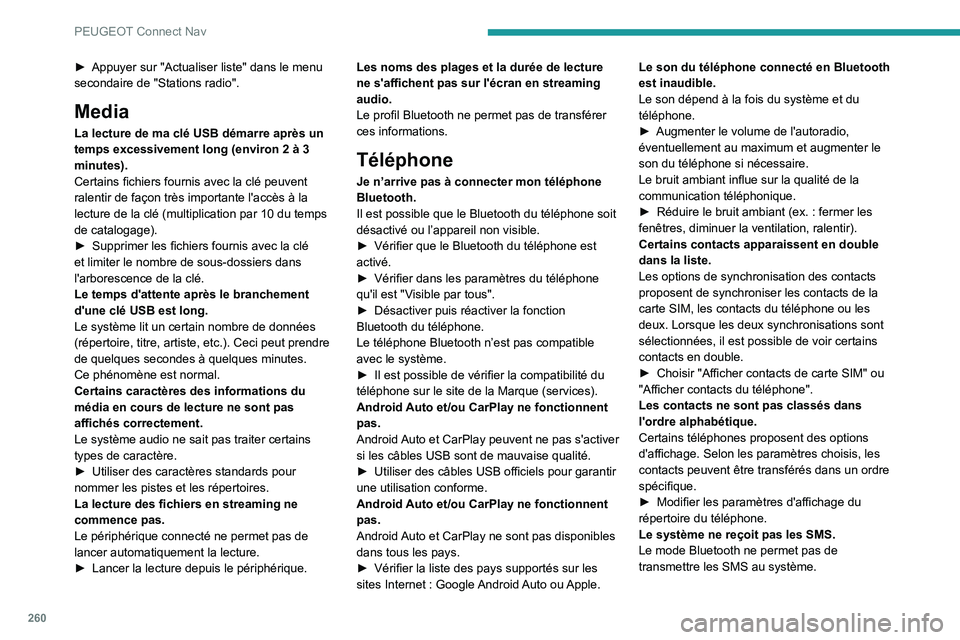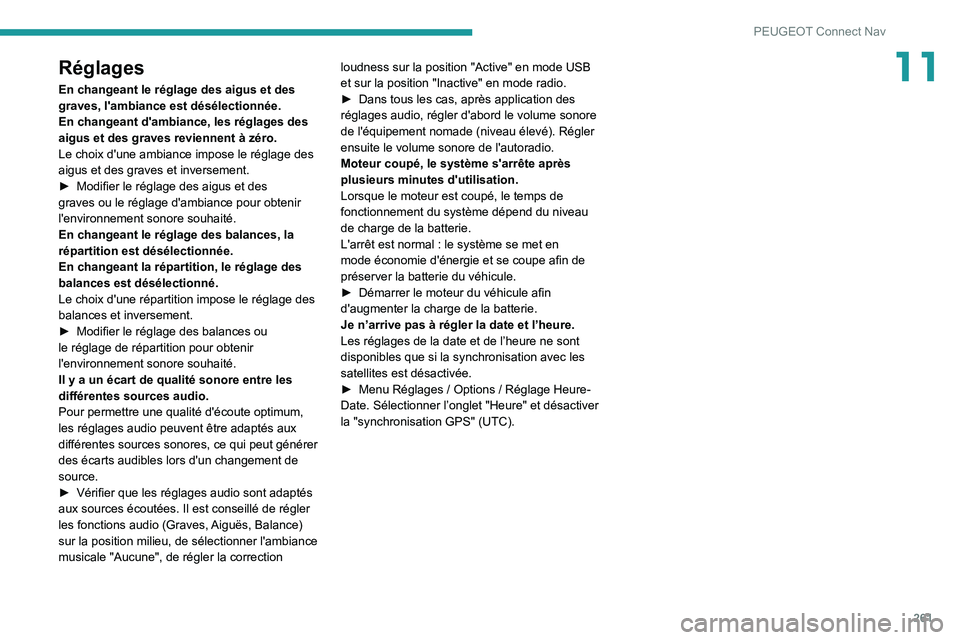Page 257 of 292
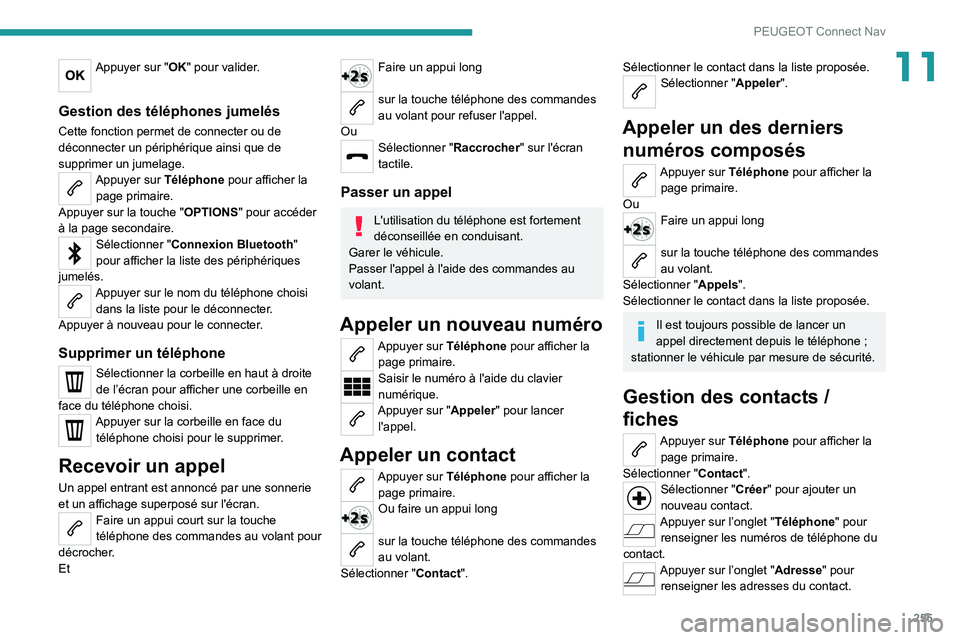
255
PEUGEOT Connect Nav
11Appuyer sur "OK" pour valider.
Gestion des téléphones jumelés
Cette fonction permet de connecter ou de
déconnecter un périphérique ainsi que de
supprimer un jumelage.
Appuyer sur Téléphone pour afficher la page primaire.
Appuyer sur la touche " OPTIONS" pour accéder
à la page secondaire.
Sélectionner "Connexion Bluetooth "
pour afficher la liste des périphériques
jumelés.
Appuyer sur le nom du téléphone choisi dans la liste pour le déconnecter.
Appuyer à nouveau pour le connecter.
Supprimer un téléphone
Sélectionner la corbeille en haut à droite
de l’écran pour afficher une corbeille en
face du téléphone choisi.
Appuyer sur la corbeille en face du téléphone choisi pour le supprimer.
Recevoir un appel
Un appel entrant est annoncé par une sonnerie
et un affichage superposé sur l'écran.
Faire un appui court sur la touche
téléphone des commandes au volant pour
décrocher.
Et
Faire un appui long
sur la touche téléphone des commandes
au volant pour refuser l'appel.
Ou
Sélectionner "Raccrocher " sur l'écran
tactile.
Passer un appel
L'utilisation du téléphone est fortement
déconseillée en conduisant.
Garer le véhicule.
Passer l'appel à l'aide des commandes au
volant.
Appeler un nouveau numéro
Appuyer sur Téléphone pour afficher la page primaire.
Saisir le numéro à l'aide du clavier
numérique.
Appuyer sur "Appeler" pour lancer l'appel.
Appeler un contact
Appuyer sur Téléphone pour afficher la page primaire.
Ou faire un appui long
sur la touche téléphone des commandes
au volant.
Sélectionner " Contact".
Sélectionner le contact dans la liste proposée.Sélectionner "Appeler".
Appeler un des derniers
numéros composés
Appuyer sur Téléphone pour afficher la
page primaire.
Ou
Faire un appui long
sur la touche téléphone des commandes
au volant.
Sélectionner " Appels".
Sélectionner le contact dans la liste proposée.
Il est toujours possible de lancer un
appel directement depuis le téléphone ;
stationner le véhicule par mesure de sécurité.
Gestion des contacts /
fiches
Appuyer sur Téléphone pour afficher la page primaire.
Sélectionner " Contact".
Sélectionner "Créer " pour ajouter un
nouveau contact.
Appuyer sur l’onglet "Téléphone" pour renseigner les numéros de téléphone du
contact.
Appuyer sur l’onglet "Adresse " pour
renseigner les adresses du contact.
Page 258 of 292
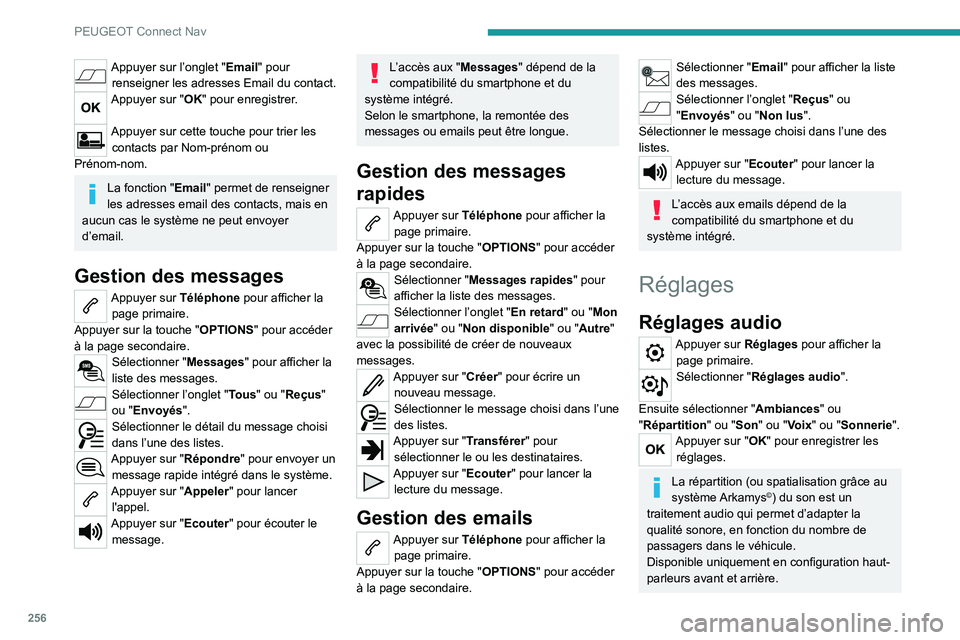
256
PEUGEOT Connect Nav
Appuyer sur l’onglet "Email" pour renseigner les adresses Email du contact.
Appuyer sur "OK" pour enregistrer.
Appuyer sur cette touche pour trier les contacts par Nom-prénom ou
Prénom-nom.
La fonction "Email" permet de renseigner
les adresses email des contacts, mais en
aucun cas le système ne peut envoyer
d’email.
Gestion des messages
Appuyer sur Téléphone pour afficher la page primaire.
Appuyer sur la touche " OPTIONS" pour accéder
à la page secondaire.
Sélectionner "Messages " pour afficher la
liste des messages.
Sélectionner l’onglet "Tous" ou "Reçus"
ou "Envoyés".
Sélectionner le détail du message choisi
dans l’une des listes.
Appuyer sur "Répondre" pour envoyer un message rapide intégré dans le système.
Appuyer sur "Appeler" pour lancer l'appel.
Appuyer sur "Ecouter" pour écouter le message.
L’accès aux "Messages " dépend de la
compatibilité du smartphone et du
système intégré.
Selon le smartphone, la remontée des
messages ou emails peut être longue.
Gestion des messages
rapides
Appuyer sur Téléphone pour afficher la page primaire.
Appuyer sur la touche " OPTIONS" pour accéder
à la page secondaire.
Sélectionner "Messages rapides " pour
afficher la liste des messages.
Sélectionner l’onglet "En retard" ou "Mon
arrivée " ou "Non disponible " ou "Autre"
avec la possibilité de créer de nouveaux
messages.
Appuyer sur "Créer " pour écrire un
nouveau message.
Sélectionner le message choisi dans l’une
des listes.
Appuyer sur "Transférer " pour
sélectionner le ou les destinataires.
Appuyer sur "Ecouter" pour lancer la lecture du message.
Gestion des emails
Appuyer sur Téléphone pour afficher la page primaire.
Appuyer sur la touche " OPTIONS" pour accéder
à la page secondaire.
Sélectionner "Email" pour afficher la liste
des messages.
Sélectionner l’onglet "Reçus" ou
"Envoyés" ou "Non lus".
Sélectionner le message choisi dans l’une des
listes.
Appuyer sur "Ecouter" pour lancer la lecture du message.
L’accès aux emails dépend de la
compatibilité du smartphone et du
système intégré.
Réglages
Réglages audio
Appuyer sur Réglages pour afficher la page primaire.
Sélectionner "Réglages audio".
Ensuite sélectionner " Ambiances" ou
"Répartition" ou "Son" ou "Voix" ou "Sonnerie".
Appuyer sur "OK" pour enregistrer les réglages.
La répartition (ou spatialisation grâce au
système Arkamys©) du son est un
traitement audio qui permet d’adapter la
qualité sonore, en fonction du nombre de
passagers dans le véhicule.
Disponible uniquement en configuration haut-
parleurs avant et arrière.
Page 259 of 292
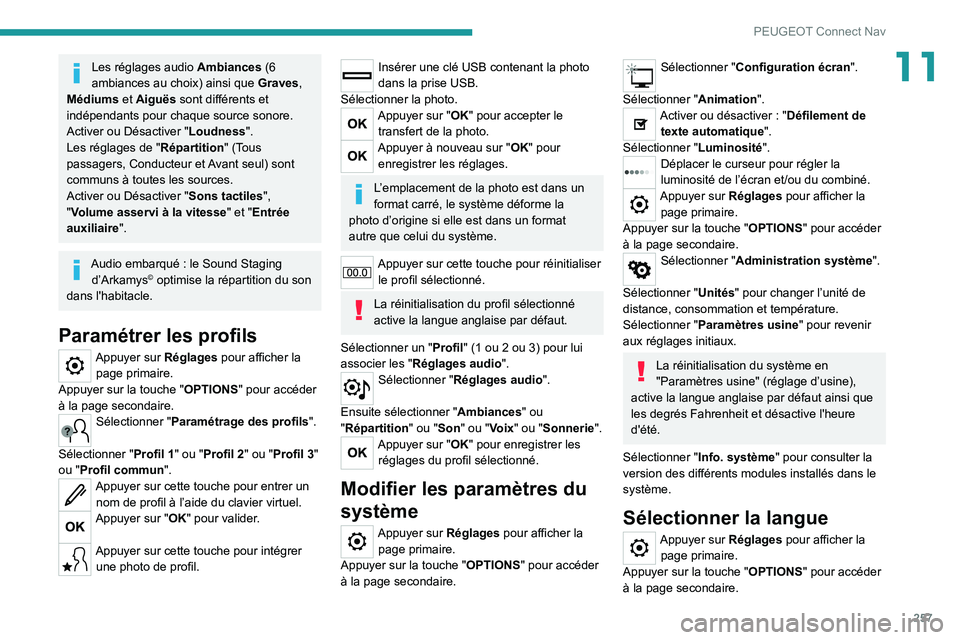
257
PEUGEOT Connect Nav
11Les réglages audio Ambiances (6
ambiances au choix) ainsi que Graves,
Médiums et Aiguës sont différents et
indépendants pour chaque source sonore.
Activer ou Désactiver " Loudness".
Les réglages de " Répartition" (Tous
passagers, Conducteur et Avant seul) sont
communs à toutes les sources.
Activer ou Désactiver " Sons tactiles",
"Volume asservi à la vitesse" et "Entrée
auxiliaire".
Audio embarqué : le Sound Staging
d’Arkamys© optimise la répartition du son
dans l'habitacle.
Paramétrer les profils
Appuyer sur Réglages pour afficher la page primaire.
Appuyer sur la touche " OPTIONS" pour accéder
à la page secondaire.
Sélectionner "Paramétrage des profils".
Sélectionner " Profil 1" ou "Profil 2" ou "Profil 3"
ou "Profil commun".
Appuyer sur cette touche pour entrer un nom de profil à l’aide du clavier virtuel.
Appuyer sur "OK" pour valider.
Appuyer sur cette touche pour intégrer une photo de profil.
Insérer une clé USB contenant la photo
dans la prise USB.
Sélectionner la photo.
Appuyer sur "OK" pour accepter le transfert de la photo.
Appuyer à nouveau sur "OK" pour enregistrer les réglages.
L’emplacement de la photo est dans un
format carré, le système déforme la
photo d’origine si elle est dans un format
autre que celui du système.
Appuyer sur cette touche pour réinitialiser le profil sélectionné.
La réinitialisation du profil sélectionné
active la langue anglaise par défaut.
Sélectionner un " Profil" (1 ou 2 ou 3) pour lui
associer les " Réglages audio".
Sélectionner "Réglages audio".
Ensuite sélectionner " Ambiances" ou
"Répartition" ou "Son" ou "Voix" ou "Sonnerie".
Appuyer sur "OK" pour enregistrer les réglages du profil sélectionné.
Modifier les paramètres du
système
Appuyer sur Réglages pour afficher la page primaire.
Appuyer sur la touche " OPTIONS" pour accéder
à la page secondaire.
Sélectionner "Configuration écran ".
Sélectionner " Animation".
Activer ou désactiver : "Défilement de
texte automatique ".
Sélectionner " Luminosité".
Déplacer le curseur pour régler la
luminosité de l’écran et/ou du combiné.
Appuyer sur Réglages pour afficher la
page primaire.
Appuyer sur la touche " OPTIONS" pour accéder
à la page secondaire.
Sélectionner "Administration système".
Sélectionner " Unités" pour changer l’unité de
distance, consommation et température.
Sélectionner " Paramètres usine " pour revenir
aux réglages initiaux.
La réinitialisation du système en
"Paramètres usine" (réglage d’usine),
active la langue anglaise par défaut ainsi que
les degrés Fahrenheit et désactive l'heure
d'été.
Sélectionner " Info. système" pour consulter la
version des différents modules installés dans le
système.
Sélectionner la langue
Appuyer sur Réglages pour afficher la page primaire.
Appuyer sur la touche " OPTIONS" pour accéder
à la page secondaire.
Page 260 of 292
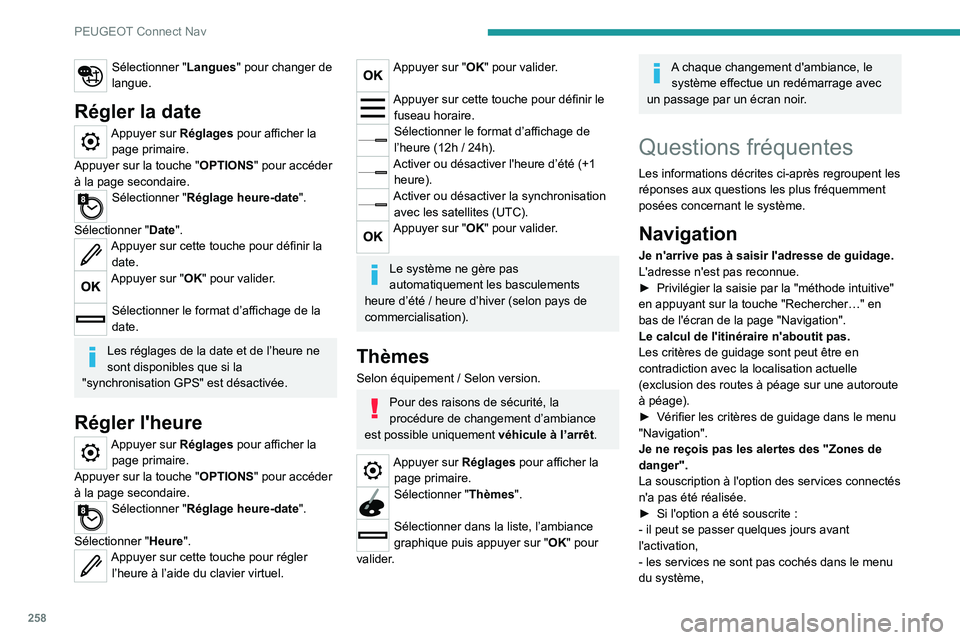
258
PEUGEOT Connect Nav
Sélectionner "Langues" pour changer de
langue.
Régler la date
Appuyer sur Réglages pour afficher la page primaire.
Appuyer sur la touche " OPTIONS" pour accéder
à la page secondaire.
Sélectionner "Réglage heure-date".
Sélectionner " Date".
Appuyer sur cette touche pour définir la
date.
Appuyer sur "OK" pour valider.
Sélectionner le format d’affichage de la
date.
Les réglages de la date et de l’heure ne
sont disponibles que si la
"synchronisation GPS" est désactivée.
Régler l'heure
Appuyer sur Réglages pour afficher la page primaire.
Appuyer sur la touche " OPTIONS" pour accéder
à la page secondaire.
Sélectionner "Réglage heure-date".
Sélectionner " Heure".
Appuyer sur cette touche pour régler
l’heure à l’aide du clavier virtuel.
Appuyer sur "OK" pour valider.
Appuyer sur cette touche pour définir le fuseau horaire.
Sélectionner le format d’affichage de
l’heure (12h / 24h).
Activer ou désactiver l'heure d’été (+1 heure).
Activer ou désactiver la synchronisation avec les satellites (UTC).
Appuyer sur "OK" pour valider.
Le système ne gère pas
automatiquement les basculements
heure d’été / heure d’hiver (selon pays de
commercialisation).
Thèmes
Selon équipement / Selon version.
Pour des raisons de sécurité, la
procédure de changement d’ambiance
est possible uniquement véhicule à l’arrêt.
Appuyer sur Réglages pour afficher la
page primaire.
Sélectionner "Thèmes".
Sélectionner dans la liste, l’ambiance
graphique puis appuyer sur " OK" pour
valider.
A chaque changement d'ambiance, le système effectue un redémarrage avec
un passage par un écran noir.
Questions fréquentes
Les informations décrites ci-après regroupent les
réponses aux questions les plus fréquemment
posées concernant le système.
Navigation
Je n'arrive pas à saisir l'adresse de guidage.
L'adresse n'est pas reconnue.
►
Privilégier la saisie par la "méthode intuitive"
en appuyant sur la touche "Rechercher…" en
bas de l'écran de la page "Navigation".
Le calcul de l'itinéraire n'aboutit pas.
Les critères de guidage sont peut être en
contradiction avec la localisation actuelle
(exclusion des routes à péage sur une autoroute
à péage).
►
Vérifier les critères de guidage dans le menu
"Navigation".
Je ne reçois pas les alertes des "Zones de
danger".
La souscription à l'option des services connectés
n'a pas été réalisée.
►
Si l'option a été souscrite :
- il peut se passer quelques jours avant
l'activation,
- les services ne sont pas cochés dans le menu
du système,
Page 261 of 292

259
PEUGEOT Connect Nav
11- les services connectés ne sont pas actifs
("TOMTOM TRAFFIC" ne s'affiche pas sur la
carte).
Les POI n'apparaissent pas.
Les POI n'ont pas été sélectionnés.
►
Mettre en zoom 200 mètres ou sélectionner
les POI dans la liste des POI.
L'alerte sonore des "Zones de danger" ne
fonctionne pas.
L'alerte sonore n’est pas active ou le volume
sonore est trop faible.
►
Activer l'alerte sonore dans le menu
"Navigation" et vérifier le volume de la voix dans
les réglages audio.
Le système ne propose pas de dévier un
événement sur le parcours.
Les critères de guidage ne prennent pas en
compte les informations
TMC.
►
Paramétrer la fonction "Info-trafic" dans la
liste des critères de guidage (Sans, Manuel ou
Automatique).
Je reçois une alerte pour une "Zone de
danger" qui n'est pas sur mon parcours.
Hors guidage, le système annonce toutes les
"Zones de danger" positionnées dans un cône
situé devant le véhicule. Il peut alerter pour
des "Zones de danger" situées sur les routes
proches ou parallèles.
►
Zoomer la carte afin de visualiser la position
exacte
de la "Zone de danger". Sélectionner "Sur
itinéraire" pour ne plus être alerté hors guidage
ou diminuer le délai d'annonce. Certains embouteillages sur l'itinéraire ne
sont pas indiqués en temps réel.
Au démarrage, le système met quelques minutes
pour capter les informations trafic.
►
Attendre que les informations trafic soient
bien reçues (affichage sur la carte des icones
d'informations trafic).
Dans certains pays, seuls les grands axes
(autoroutes...) sont répertoriés pour les
informations trafic.
Ce phénomène est normal. Le système est
dépendant des informations trafic disponibles.
L'altitude ne s'affiche pas.
Au démarrage, l'initialisation du GPS peut mettre
jusqu'à 3 minutes pour capter correctement plus
de 4 satellites.
►
Attendre le démarrage complet du système
pour que la couverture GPS soit d'au moins 4
satellites.
Selon l'environnement géographique (tunnel...)
ou la météo, les conditions de réception du
signal GPS peuvent varier
.
Ce phénomène est normal. Le système est
dépendant des conditions de réception du signal
GPS.
Je n'ai plus de navigation connectée.
Au démarrage et dans certaines zones
géographiques, la connexion peut être
indisponible.
►
Vérifier l'activation des services connectés
(paramétrages, contrat).
Radio
La qualité de réception de la station de radio
écoutée se dégrade progressivement ou les
stations mémorisées ne fonctionnent pas
(ex.
: pas de son, "87,5 Mhz" s'affiche).
Le véhicule est trop éloigné de l'émetteur de la
station écoutée ou aucun émetteur n'est présent
dans la zone géographique traversée.
►
Activer la fonction "RDS" par le biais du
menu raccourci, afin de permettre au système
de vérifier si un émetteur plus puissant se trouve
dans la zone géographique.
L'antenne est absente ou a été endommagée
(ex.
: lors d'un passage en station de lavage ou
dans un parking souterrain).
►
Faire vérifier l'antenne par le réseau de la
Marque.
L'environnement (ex.
: colline, immeuble, tunnel,
parking sous-sol) bloque la réception, y compris
en mode de suivi RDS.
Ce phénomène est normal et ne traduit pas une
défaillance de l'autoradio.
Je ne retrouve pas certaines stations de
radio dans la liste des stations captées.
Le nom de la station de radio change.
La station n'est plus captée ou son nom a
changé dans la liste.
Certaines stations de radio envoient, à la place
de leur nom d'autres informations (titre de la
chanson par exemple).
Le système interprète ces données comme le
nom de la station.
Page 262 of 292
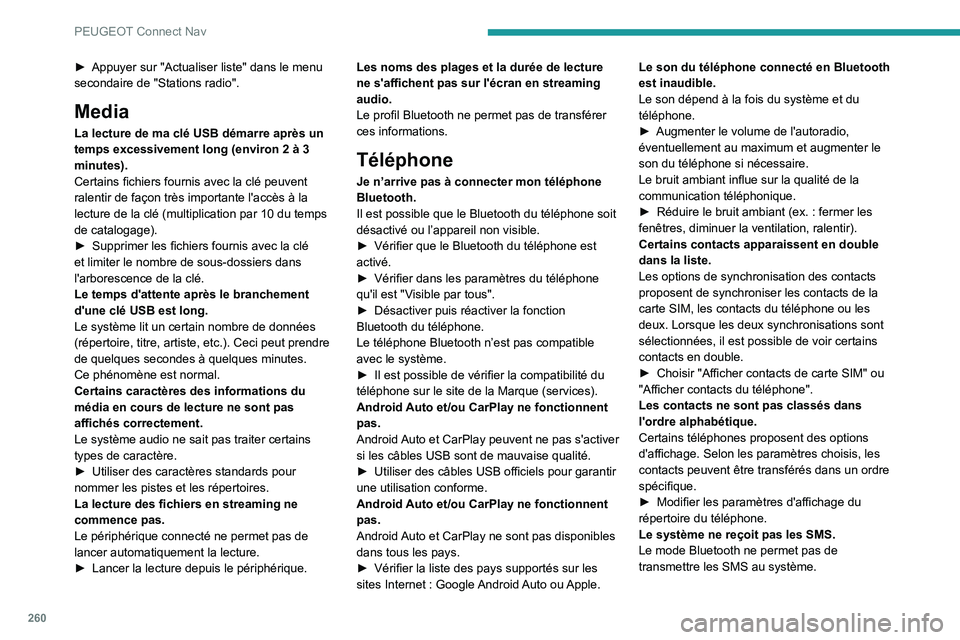
260
PEUGEOT Connect Nav
► Appuyer sur "Actualiser liste" dans le menu
secondaire de "Stations radio".
Media
La lecture de ma clé USB démarre après un
temps excessivement long (environ 2 à 3
minutes).
Certains fichiers fournis avec la clé peuvent
ralentir de façon très importante l'accès à la
lecture de la clé (multiplication par 10 du temps
de catalogage).
►
Supprimer les fichiers fournis avec la clé
et limiter le nombre de sous-dossiers dans
l'arborescence de la clé.
Le temps d'attente après le branchement
d'une clé USB est long.
Le système lit un certain nombre de données
(répertoire, titre, artiste, etc.). Ceci peut prendre
de quelques secondes à quelques minutes.
Ce phénomène est normal.
Certains caractères des informations du
média en cours de lecture ne sont pas
affichés correctement.
Le système audio ne sait pas traiter certains
types de caractère.
►
Utiliser des caractères standards pour
nommer les pistes et les répertoires.
La lecture des fichiers en streaming ne
commence pas.
Le périphérique connecté ne permet pas de
lancer automatiquement la lecture.
►
Lancer la lecture depuis le périphérique. Les noms des plages et la durée de lecture
ne s'affichent pas sur l'écran en streaming
audio.
Le profil Bluetooth ne permet pas de transférer
ces informations.
Téléphone
Je n’arrive pas à connecter mon téléphone
Bluetooth.
Il est possible que le Bluetooth du téléphone soit
désactivé ou l’appareil non visible.
►
Vérifier que le Bluetooth du téléphone est
activé.
►
Vérifier dans les paramètres du téléphone
qu'il est "V
isible par tous".
►
Désactiver puis réactiver la fonction
Bluetooth du téléphone.
Le téléphone Bluetooth n’est pas compatible
avec le système.
►
Il est possible de vérifier la compatibilité du
téléphone sur le site de la Marque (services).
Android
Auto et/ou CarPlay ne fonctionnent
pas.
Android Auto et CarPlay peuvent ne pas s'activer
si les câbles USB sont de mauvaise qualité.
►
Utiliser des câbles USB officiels pour garantir
une utilisation conforme.
Android
Auto et/ou CarPlay ne fonctionnent
pas.
Android Auto et CarPlay ne sont pas disponibles
dans tous les pays.
►
Vérifier la liste des pays supportés sur les
sites Internet
: Google Android Auto ou Apple. Le son du téléphone connecté en Bluetooth
est inaudible.
Le son dépend à la fois du système et du
téléphone.
►
Augmenter le volume de l'autoradio,
éventuellement au maximum et augmenter le
son du téléphone si nécessaire.
Le bruit ambiant influe sur la qualité de la
communication téléphonique.
►
Réduire le bruit ambiant (ex.
: fermer les
fenêtres, diminuer la ventilation, ralentir).
Certains contacts apparaissent en double
dans la liste.
Les options de synchronisation des contacts
proposent de synchroniser les contacts de la
carte SIM, les contacts du téléphone ou les
deux. Lorsque les deux synchronisations sont
sélectionnées, il est possible de voir certains
contacts en double.
►
Choisir "Afficher contacts de carte SIM" ou
"Afficher contacts du téléphone".
Les contacts ne sont pas classés dans
l'ordre alphabétique.
Certains téléphones proposent des options
d'affichage. Selon les paramètres choisis, les
contacts peuvent être transférés dans un ordre
spécifique.
►
Modifier les paramètres d'affichage du
répertoire du téléphone.
Le système ne reçoit pas les SMS.
Le mode Bluetooth ne permet pas de
transmettre les SMS au système.
Page 263 of 292
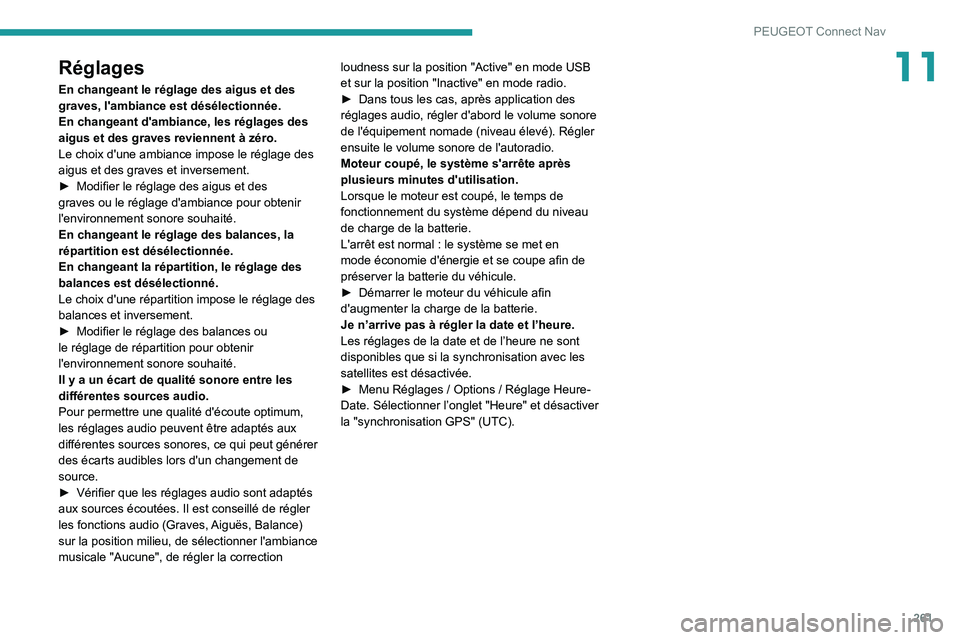
261
PEUGEOT Connect Nav
11Réglages
En changeant le réglage des aigus et des
graves, l'ambiance est désélectionnée.
En changeant d'ambiance, les réglages des
aigus et des graves reviennent à zéro.
Le choix d'une ambiance impose le réglage des
aigus et des graves et inversement.
►
Modifier le réglage des aigus et des
graves ou le réglage d'ambiance pour obtenir
l'environnement sonore souhaité.
En changeant le réglage des balances, la
répartition est désélectionnée.
En changeant la répartition, le réglage des
balances est désélectionné.
Le choix d'une répartition impose le réglage des
balances et inversement.
►
Modifier le réglage des balances ou
le réglage de répartition pour obtenir
l'environnement sonore souhaité.
Il y a un écart de qualité sonore entre les
différentes sources audio.
Pour permettre une qualité d'écoute optimum,
les réglages audio peuvent être adaptés aux
différentes sources sonores, ce qui peut générer
des écarts audibles lors d'un changement de
source.
►
Vérifier que les réglages audio sont adaptés
aux sources écoutées. Il est conseillé de régler
les fonctions audio (Graves,
Aiguës, Balance)
sur la position milieu, de sélectionner l'ambiance
musicale "Aucune", de régler la correction loudness sur la position "Active" en mode USB
et sur la position "Inactive" en mode radio.
►
Dans tous les cas, après application des
réglages audio, régler d'abord le volume sonore
de l'équipement nomade (niveau élevé). Régler
ensuite le volume sonore de l'autoradio.
Moteur coupé, le système s'arrête après
plusieurs minutes d'utilisation.
Lorsque le moteur est coupé, le temps de
fonctionnement du système dépend du niveau
de charge de la batterie.
L'arrêt est normal : le système se met en
mode économie d'énergie et se coupe afin de
préserver la batterie du véhicule.
►
Démarrer le moteur du véhicule afin
d'augmenter la charge de la batterie.
Je n’arrive pas à régler la date et l’heure.
Les réglages de la date et de l’heure ne sont
disponibles que si la synchronisation avec les
satellites est désactivée.
►
Menu Réglages / Options / Réglage Heure-
Date. Sélectionner l’onglet "Heure" et désactiver
la "synchronisation GPS" (UTC).
Page 264 of 292

262
Enregistrements des données d'événements
Enregistrements des
données d'événements
Des unités de commande électronique sont
installées dans votre véhicule. Les unités
de commande traitent les données qui sont
reçues par les capteurs du véhicule, par
exemple, ou qui sont générées d'elles-mêmes
ou encore qui s'échangent entre les unités.
Certaines commandes sont nécessaires au bon
fonctionnement de votre véhicule, d'autres vous
assistent en conduisant (Systèmes d'assistance
au conducteur), d'autres encore assurent des
fonctions de confort ou de l'Infotainment System.
Ce qui suit contient des informations générales
au sujet du traitement des données dans le
véhicule. Vous trouverez des informations
supplémentaires sur les données spécifiques qui
sont téléchargées, stockées et transmises à des
tiers et à quelles fins dans votre véhicule sous
le mot-clé Protection des données, étroitement
liées aux références des caractéristiques
fonctionnelles concernées dans le manuel du
propriétaire concerné ou dans les conditions
générales de vente. Elles sont également
disponibles en ligne.
Données de fonctionnement
dans le véhicule
Les unités de commande traitent les données de
fonctionnement du véhicule.
Ces données incluent par exemple : –
l'information sur l'état du véhicule (par
exemple la vitesse, le délai de déplacement,
l'accélération latérale, le taux de rotation de
roue, l'affichage de bouclage de ceinture de
sécurité)
–
conditions ambiantes (par exemple la
température, le capteur de pluie, le capteur de
distance)
En règle générale, ces données sont
temporaires et ne sont pas stockées plus
longtemps qu'un cycle opérationnel et ne
sont traitées qu'à bord du véhicule lui-même.
Les unités de commande incluent souvent
l'enregistrement des données (dont la clé du
véhicule). Cette fonction permet de documenter
temporairement ou en permanence les
informations relatives à l'état du véhicule, aux
contraintes des composants, aux exigences
d'entretien ainsi qu'aux événements et erreurs
techniques.
Selon les niveaux de l'équipement technique, les
données stockées sont les suivantes :
–
État de fonctionnement de composants de
système (par exemple niveau de remplissage,
pression des pneus, état de la batterie)
–
défaillances et défauts dans d'importants
composants de système (par exemple les feux,
les freins)
–
réactions de système dans des situations
de conduite spéciales (par exemple le
déclenchement d'un coussin gonflable, la
commande des systèmes de commande de
stabilité) –
information sur des événements qui
endommagent le véhicule
–
pour les véhicules électriques, la quantité de
charge de la batterie haute tension, d'autonomie
estimée
Dans des cas particuliers (par exemple si le
véhicule a détecté un dysfonctionnement), il peut
s'avérer nécessaire d'enregistrer des données
qui seraient autrement simplement volatiles.
Lorsque vous utilisez des services (par ex.
réparations, maintenance), les données
d'exploitation sauvegardées peuvent être lues
avec le numéro d'identification du véhicule et
utilisées si nécessaire. Le personnel travaillant
pour le réseau de service (par exemple les
garages, les fabricants) ou des tiers (par
exemple un service de dépannage) peut lire les
données du véhicule. Ceci s'applique également
au travail sous garantie et aux mesures
d'assurance de qualité.
Les données sont généralement lues via le port
OBD (On-Board Diagnostics) prescrit par la loi
dans le véhicule. L'exploitation document l'état
technique du véhicule ou de ses composants
et facilite le diagnostic des défauts, le respect
des obligations de garantie et l'amélioration
de la qualité. Ces données, en particulier
les informations relatives à la contrainte des
composants, aux événements techniques, aux
erreurs de l'opérateur et à d'autres défauts, sont
transmises au constructeur
, le cas échéant,
avec le numéro d'identification du véhicule.
La responsabilité du fabricant est également
 1
1 2
2 3
3 4
4 5
5 6
6 7
7 8
8 9
9 10
10 11
11 12
12 13
13 14
14 15
15 16
16 17
17 18
18 19
19 20
20 21
21 22
22 23
23 24
24 25
25 26
26 27
27 28
28 29
29 30
30 31
31 32
32 33
33 34
34 35
35 36
36 37
37 38
38 39
39 40
40 41
41 42
42 43
43 44
44 45
45 46
46 47
47 48
48 49
49 50
50 51
51 52
52 53
53 54
54 55
55 56
56 57
57 58
58 59
59 60
60 61
61 62
62 63
63 64
64 65
65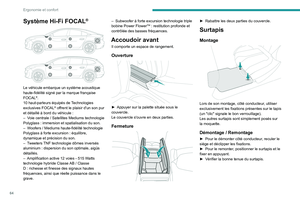 66
66 67
67 68
68 69
69 70
70 71
71 72
72 73
73 74
74 75
75 76
76 77
77 78
78 79
79 80
80 81
81 82
82 83
83 84
84 85
85 86
86 87
87 88
88 89
89 90
90 91
91 92
92 93
93 94
94 95
95 96
96 97
97 98
98 99
99 100
100 101
101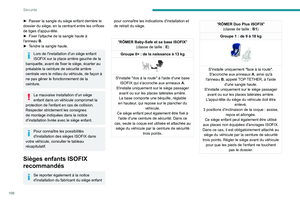 102
102 103
103 104
104 105
105 106
106 107
107 108
108 109
109 110
110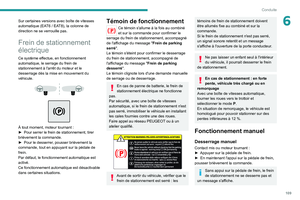 111
111 112
112 113
113 114
114 115
115 116
116 117
117 118
118 119
119 120
120 121
121 122
122 123
123 124
124 125
125 126
126 127
127 128
128 129
129 130
130 131
131 132
132 133
133 134
134 135
135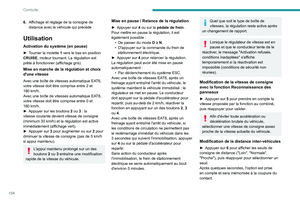 136
136 137
137 138
138 139
139 140
140 141
141 142
142 143
143 144
144 145
145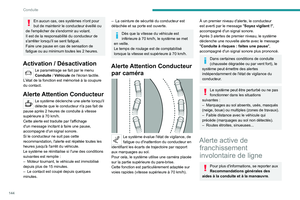 146
146 147
147 148
148 149
149 150
150 151
151 152
152 153
153 154
154 155
155 156
156 157
157 158
158 159
159 160
160 161
161 162
162 163
163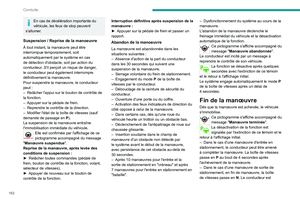 164
164 165
165 166
166 167
167 168
168 169
169 170
170 171
171 172
172 173
173 174
174 175
175 176
176 177
177 178
178 179
179 180
180 181
181 182
182 183
183 184
184 185
185 186
186 187
187 188
188 189
189 190
190 191
191 192
192 193
193 194
194 195
195 196
196 197
197 198
198 199
199 200
200 201
201 202
202 203
203 204
204 205
205 206
206 207
207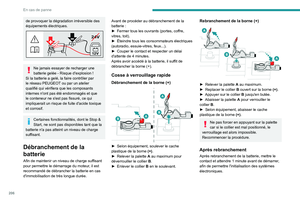 208
208 209
209 210
210 211
211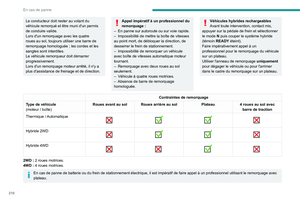 212
212 213
213 214
214 215
215 216
216 217
217 218
218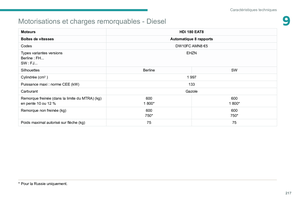 219
219 220
220 221
221 222
222 223
223 224
224 225
225 226
226 227
227 228
228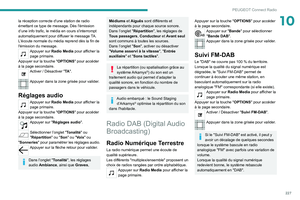 229
229 230
230 231
231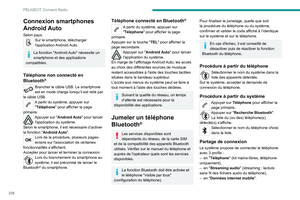 232
232 233
233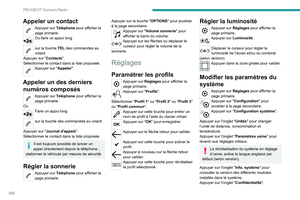 234
234 235
235 236
236 237
237 238
238 239
239 240
240 241
241 242
242 243
243 244
244 245
245 246
246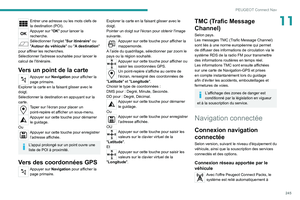 247
247 248
248 249
249 250
250 251
251 252
252 253
253 254
254 255
255 256
256 257
257 258
258 259
259 260
260 261
261 262
262 263
263 264
264 265
265 266
266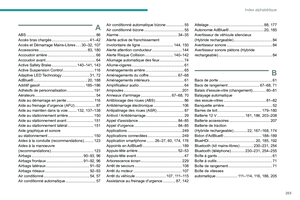 267
267 268
268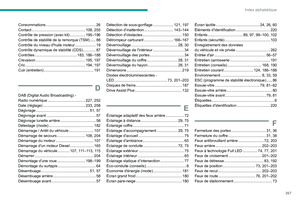 269
269 270
270 271
271 272
272 273
273 274
274 275
275 276
276 277
277 278
278 279
279 280
280 281
281 282
282 283
283 284
284 285
285 286
286 287
287 288
288 289
289 290
290 291
291